Si vous prévoyez de déplacer les données d'un ancien téléphone vers un nouveau, il existe plusieurs façons de le faire, en particulier pour vos contacts, vos fichiers multimédias et vos applications. Cependant, pour les données importantes telles que les messages texte, vos options sont limitées.
De plus, chacune des options de transfert disponibles pour déplacer des messages texte d'iPhone vers Android variera en fonction du marque et modèle du téléphone Android. Certains téléphones Android peuvent nécessiter un adaptateur ou un câble, tandis que d'autres ne peuvent fonctionner qu'avec des outils tiers.
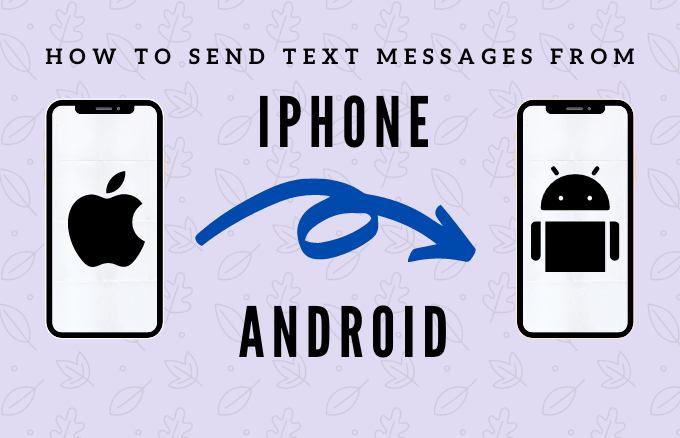
Comment transférer des messages texte de l'iPhone vers Android
Avant de pouvoir déplacer vos SMS, il est important de conserver une sauvegarde au cas où votre téléphone cesserait de fonctionner pendant le transfert de fichiers.
Vous pouvez sauvegarder vos messages iPhone ou accéder à Samsung Cloud et l'utiliser pour restaurer votre sauvegarde sur votre téléphone Android.
Pour transférer des messages texte d'un iPhone vers un téléphone Android, vous pouvez utiliser un Câble USB-OTG et Smart Switch, rapide Changer d'adaptateur pour les téléphones Google ou les outils tiers.
Transférer des messages texte à l'aide du connecteur OTG et du commutateur intelligent
Avec un téléphone Samsung Galaxy, vous pouvez utilisez le connecteur OTG fourni avec votre téléphone, connectez-le à votre iPhone, puis lancer Smart Switch pour transférer des messages texte.
In_content_1 all: [300x250] / dfp : [640x360]->
Smart Switch vous permet de déplacer tout votre contenu de votre iPhone vers un téléphone Galaxy de manière transparente.
La première étape consiste à vous assurer que vos messages texte sont prêts pour le transfert en synchronisant votre iPhone sur iCloud.

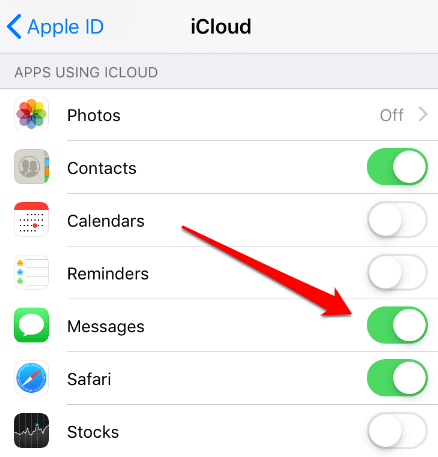
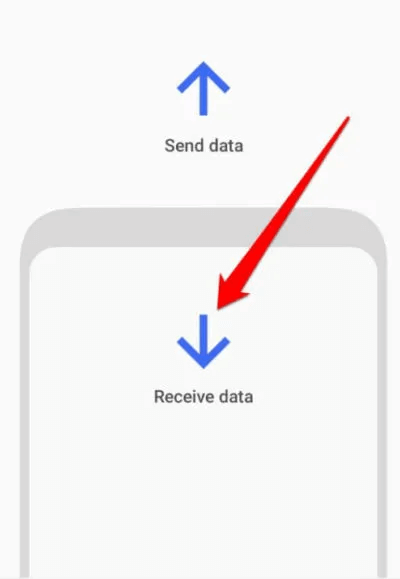
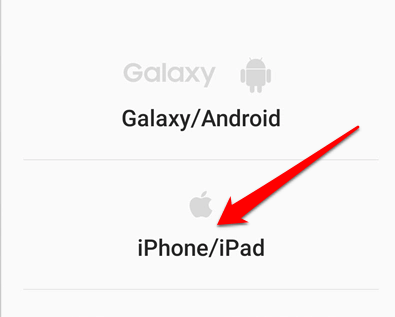
Transférer des messages texte à l'aide d'iCloud
Vous pouvez également télécharger une sauvegarde de vos messages depuis iCloud afin de la restaurer sur votre téléphone Android. Pour ce faire, vous pouvez utiliser un outil tiers comme Dr. Fone, qui vous aide à restaurer votre iPhone sauvegarder les messages d'iCloud vers Android.
Image: comment-transférer-des-messages-texte-d'iphone-à-android-dr-fone-restore-from-icloud-backups
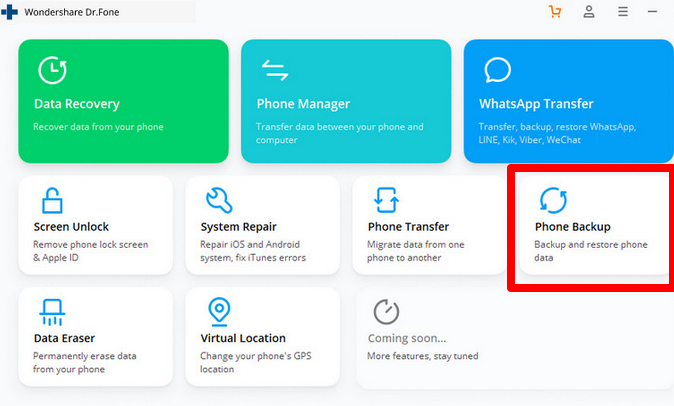


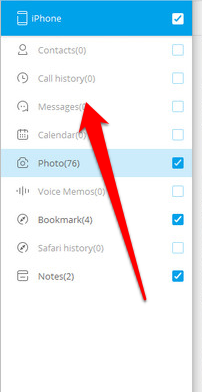
Une fois le processus terminé, les messages de votre iPhone être restauré sur votre téléphone Android.
Utilisez l'adaptateur Quick Switch pour transférer des messages texte
Si vous utilisez un téléphone Google Pixel, vous pouvez déplacer vos messages iPhone vers Android avec l'adaptateur Quick Switch.
Cet adaptateur OTG peut connecter le port USB de votre Pixel à votre iPhone afin que vous puissiez transférer des fichiers multimédias, des contacts, des journaux d'appels et des messages sur votre appareil Android. L'adaptateur prend en charge les téléphones Pixel et les appareils fonctionnant sous iOS 8 ou supérieur ou Android 5.0 et versions ultérieures.

Image: comment-transférer-des-messages-texte-de-l'iphone-à-android-adaptateur-commutateur-rapide-start-next-copy-data- from-existing-device

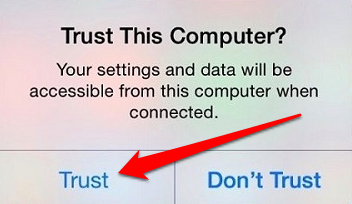
Comment utiliser une application tierce pour déplacer des messages texte
Si vous ne parvenez pas à utiliser Smart Switch ou l'adaptateur Quick Switch pour les téléphones Google, vous pouvez utiliser une solution tierce pour transférer les messages de votre iPhone vers Android.
L'un des outils les plus populaires est iSMS2droid. Le logiciel est gratuit et ne vous fait pas sauter à travers les obstacles pour transférer des messages depuis votre iPhone. De plus, vous n'avez pas besoin d'avoir les deux téléphones pour terminer le processus.
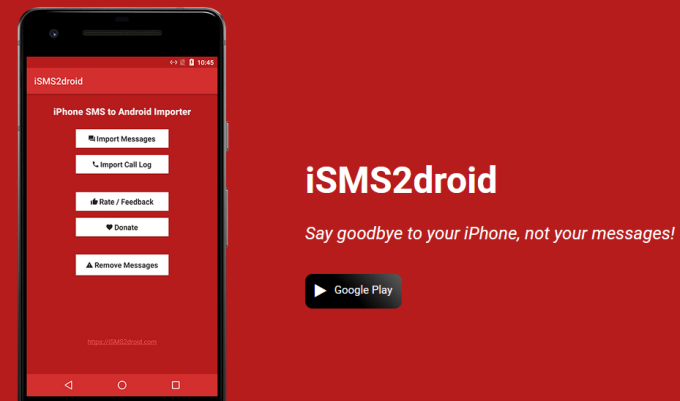
Pour commencer, connectez l'iPhone à un PC ou un Mac, démarrez iTuneset sauvegarder l'iPhone.
Transférer vos messages sans hoquet
Obtenir un nouveau téléphone est passionnant, mais lorsque vous basculez entre deux systèmes d'exploitation différents, il est essentiel de transférer vos messages texte et autres données importantes. Bien qu'il puisse sembler un peu fastidieux de transférer des messages texte d'un téléphone à un autre, les solutions ci-dessus vous aideront à faciliter le processus pour un transfert plus fluide.
Avez-vous pu déplacer les messages texte de votre iPhone vers votre téléphone Android en utilisant ces instructions? Faites-le nous savoir dans les commentaires.